vba常用代码大全
excel vba常用代码
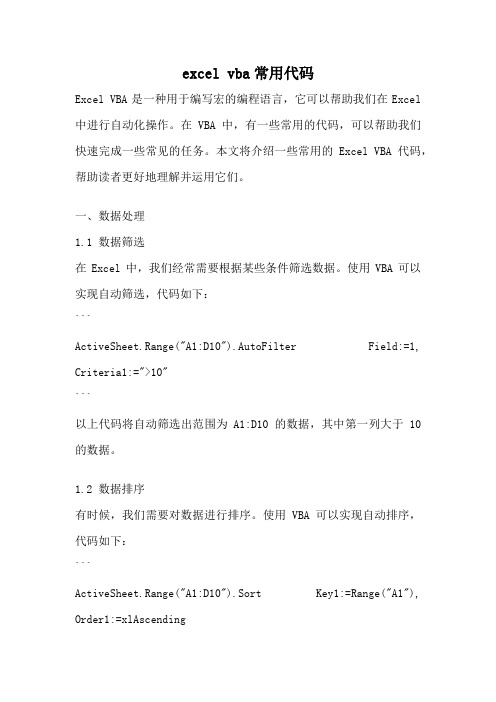
excel vba常用代码Excel VBA是一种用于编写宏的编程语言,它可以帮助我们在Excel 中进行自动化操作。
在VBA中,有一些常用的代码,可以帮助我们快速完成一些常见的任务。
本文将介绍一些常用的Excel VBA代码,帮助读者更好地理解并运用它们。
一、数据处理1.1 数据筛选在Excel中,我们经常需要根据某些条件筛选数据。
使用VBA可以实现自动筛选,代码如下:```ActiveSheet.Range("A1:D10").AutoFilter Field:=1, Criteria1:=">10"```以上代码将自动筛选出范围为A1:D10的数据,其中第一列大于10的数据。
1.2 数据排序有时候,我们需要对数据进行排序。
使用VBA可以实现自动排序,代码如下:```ActiveSheet.Range("A1:D10").Sort Key1:=Range("A1"), Order1:=xlAscending```以上代码将自动对范围为A1:D10的数据根据第一列进行升序排序。
1.3 数据透视表数据透视表可以帮助我们对数据进行汇总和分析。
使用VBA可以自动生成数据透视表,代码如下:```ActiveSheet.PivotTableWizard```以上代码将自动生成一个数据透视表。
二、单元格操作2.1 单元格赋值在VBA中,我们可以使用代码将某个值赋给指定的单元格,代码如下:```Range("A1").Value = "Hello World"```以上代码将把"Hello World"赋值给A1单元格。
2.2 单元格格式设置使用VBA可以设置单元格的格式,例如设置字体、颜色、边框等,代码如下:```Range("A1").Font.Bold = TrueRange("A1").Interior.Color = RGB(255, 0, 0)Range("A1").Borders.LineStyle = xlContinuous```以上代码将设置A1单元格的字体为粗体、背景色为红色、边框为实线。
VBA常用代码大全
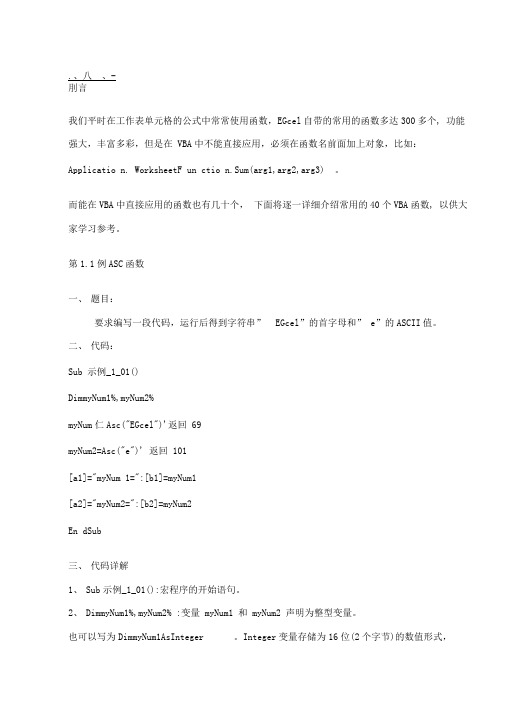
.、八、-刖言我们平时在工作表单元格的公式中常常使用函数,EGcel自带的常用的函数多达300多个, 功能强大,丰富多彩,但是在 VBA中不能直接应用,必须在函数名前面加上对象,比如:Applicatio n. WorksheetF un ctio n.Sum(arg1,arg2,arg3) 。
而能在VBA中直接应用的函数也有几十个,下面将逐一详细介绍常用的40个VBA函数, 以供大家学习参考。
第1.1例ASC函数一、题目:要求编写一段代码,运行后得到字符串”EGcel”的首字母和” e”的ASCII值。
二、代码:Sub 示例_1_01()DimmyNum1%,myNum2%myNum仁Asc("EGcel")'返回 69myNum2=Asc("e")' 返回 101[a1]="myNum 1=":[b1]=myNum1[a2]="myNum2=":[b2]=myNum2En dSub三、代码详解1、Sub示例_1_01():宏程序的开始语句。
2、DimmyNum1%,myNum2% :变量 myNum1 和 myNum2 声明为整型变量。
也可以写为DimmyNum1AsInteger 。
Integer变量存储为16位(2个字节)的数值形式,其范围为-32,768到32,767之间。
Integer的类型声明字符是百分比符号(%)。
3、myNum1=Asc("EGcel"):把 Asc 函数的值赋给变量 myNum1 。
Asc函数返回一个Integer,代表字符串中首字母的字符的 ASCII代码。
语法Asc(stri ng)必要的string (字符串)参数可以是任何有效的字符串表达式。
如果string中没有包含任何字符,则会产生运行时错误。
4、myNum2=Asc("e"):把Asc函数的值赋给变量myNum2。
vba 常用宏代码
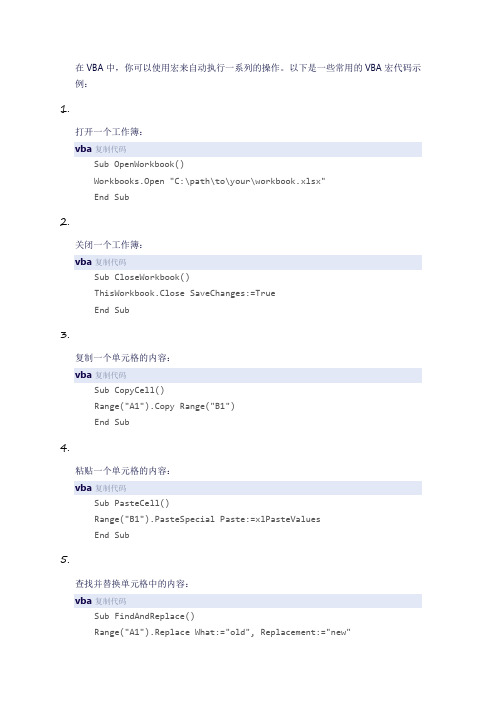
在VBA中,你可以使用宏来自动执行一系列的操作。
以下是一些常用的VBA宏代码示例:1.打开一个工作簿:vba复制代码Sub OpenWorkbook()Workbooks.Open "C:\path\to\your\workbook.xlsx"End Sub2.关闭一个工作簿:vba复制代码Sub CloseWorkbook()ThisWorkbook.Close SaveChanges:=TrueEnd Sub3.复制一个单元格的内容:vba复制代码Sub CopyCell()Range("A1").Copy Range("B1")End Sub4.粘贴一个单元格的内容:vba复制代码Sub PasteCell()Range("B1").PasteSpecial Paste:=xlPasteValuesEnd Sub5.查找并替换单元格中的内容:vba复制代码Sub FindAndReplace()Range("A1").Replace What:="old", Replacement:="new"End Sub6.自动填充数据:vba复制代码Sub AutoFill()Range("A1:A10").FillDownEnd Sub7.插入新的列或行:vba复制代码Sub InsertColumn()Columns("B:B").Insert Shift:=xlToRight,CopyOrigin:=xlFormatFromLeftOrAboveEnd Sub8.删除列或行:vba复制代码Sub DeleteColumn()Columns("B:B").Delete Shift:=xlToLeft,CopyOrigin:=xlFormatFromLeftOrAboveEnd Sub。
vba编程代码大全
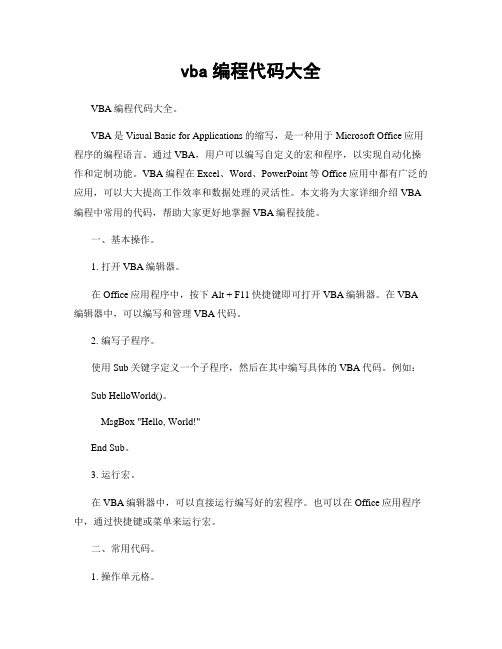
vba编程代码大全VBA编程代码大全。
VBA是Visual Basic for Applications的缩写,是一种用于Microsoft Office应用程序的编程语言。
通过VBA,用户可以编写自定义的宏和程序,以实现自动化操作和定制功能。
VBA编程在Excel、Word、PowerPoint等Office应用中都有广泛的应用,可以大大提高工作效率和数据处理的灵活性。
本文将为大家详细介绍VBA 编程中常用的代码,帮助大家更好地掌握VBA编程技能。
一、基本操作。
1. 打开VBA编辑器。
在Office应用程序中,按下Alt + F11快捷键即可打开VBA编辑器。
在VBA 编辑器中,可以编写和管理VBA代码。
2. 编写子程序。
使用Sub关键字定义一个子程序,然后在其中编写具体的VBA代码。
例如:Sub HelloWorld()。
MsgBox "Hello, World!"End Sub。
3. 运行宏。
在VBA编辑器中,可以直接运行编写好的宏程序。
也可以在Office应用程序中,通过快捷键或菜单来运行宏。
二、常用代码。
1. 操作单元格。
在Excel中,可以使用VBA来操作单元格,例如:Range("A1").Value = 100。
Range("A1").Interior.Color = RGB(255, 0, 0)。
2. 循环结构。
使用VBA可以编写各种类型的循环结构,例如For循环、Do While循环等,来实现对数据的遍历和处理。
3. 条件判断。
VBA中的If语句可以用来进行条件判断,根据不同的条件执行不同的操作,例如:If Range("A1").Value > 0 Then。
Range("B1").Value = "Positive"Else。
Range("B1").Value = "Negative"End If。
(word完整版)VBA代码汇总,推荐文档
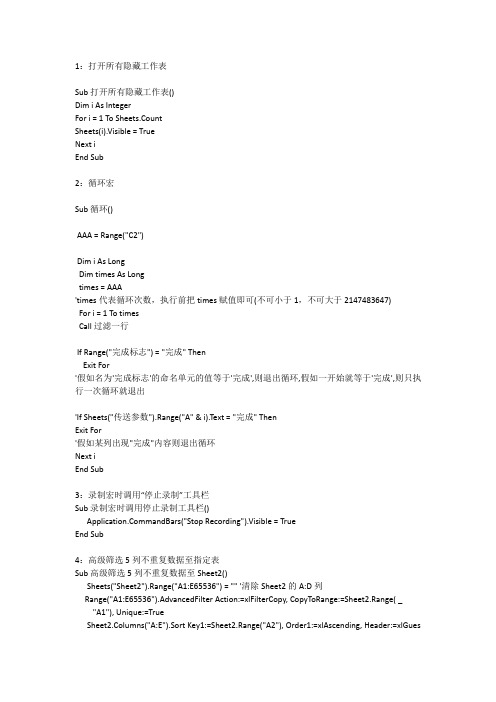
1:打开所有隐藏工作表Sub打开所有隐藏工作表()Dim i As IntegerFor i=1To Sheets.CountSheets(i).Visible=TrueNext iEnd Sub2:循环宏Sub循环()AAA=Range("C2")Dim i As LongDim times As Longtimes=AAA'times代表循环次数,执行前把times赋值即可(不可小于1,不可大于2147483647)For i=1To timesCall过滤一行If Range("完成标志")="完成"ThenExit For'假如名为'完成标志'的命名单元的值等于'完成',则退出循环,假如一开始就等于'完成',则只执行一次循环就退出'If Sheets("传送参数").Range("A"&i).Text="完成"ThenExit For'假如某列出现"完成"内容则退出循环Next iEnd Sub3:录制宏时调用“停止录制”工具栏Sub录制宏时调用停止录制工具栏()mandBars("Stop Recording").Visible=TrueEnd Sub4:高级筛选5列不重复数据至指定表Sub高级筛选5列不重复数据至Sheet2()Sheets("Sheet2").Range("A1:E65536")=""'清除Sheet2的A:D列Range("A1:E65536").AdvancedFilter Action:=xlFilterCopy,CopyToRange:=Sheet2.Range(_"A1"),Unique:=TrueSheet2.Columns("A:E").Sort Key1:=Sheet2.Range("A2"),Order1:=xlAscending,Header:=xlGuess,_OrderCustom:=1,MatchCase:=False,Orientation:=xlTopToBottom,SortMethod_ :=xlPinYinEnd Sub5:双击单元执行宏(工作表代码)Private Sub Worksheet_BeforeDoubleClick(ByVal Target As Range,Cancel As Boolean)If Range("$A$1")="关闭"ThenExit SubSelect Case Target.AddressCase"$A$4"Call宏1Cancel=TrueCase"$B$4"Call宏2Cancel=TrueCase"$C$4"Call宏3Cancel=TrueCase"$E$4"Call宏4Cancel=TrueEnd SelectEnd Sub6:双击指定区域单元执行宏(工作表代码)Private Sub Worksheet_BeforeDoubleClick(ByVal Target As Range,Cancel As Boolean) If Range("$A$1")="关闭"Then Exit SubIf Not Application.Intersect(Target,Range("A4:A9","C4:C9"))Is Nothing Then Call打开隐藏表End Sub7:进入单元执行宏(工作表代码)Private Sub Worksheet_SelectionChange(ByVal Target As Range)'以单元格进入代替按钮对象调用宏If Range("$A$1")="关闭"Then Exit SubSelect Case Target.AddressCase"$A$5"'单元地址(Target.Address),或命名单元名字()Call宏1Case"$B$5"Call宏2Case"$C$5"Call宏3End SelectEnd Sub8:进入指定区域单元执行宏(工作表代码)Private Sub Worksheet_SelectionChange(ByVal Target As Range)If Range("$A$1")="关闭"Then Exit SubIf Not Application.Intersect(Target,Range("A4:A9","C4:C9"))Is Nothing Then Call打开隐藏表End Sub9:在多个宏中依次循环执行一个(控件按钮代码)Private Sub CommandButton1_Click()Static RunMacro As IntegerSelect Case RunMacroCase0宏1RunMacro=1Case1宏2RunMacro=2Case2宏3RunMacro=0End SelectEnd Sub10:在两个宏中依次循环执行一个并相应修改按钮名称(控件按钮代码)Private Sub CommandButton1_Click()With CommandButton1If.Caption="保护工作表"ThenCall保护工作表.Caption="取消工作表保护"Exit SubEnd IfIf.Caption="取消工作表保护"ThenCall取消工作表保护.Caption="保护工作表"Exit SubEnd IfEnd WithEnd Sub11:在三个宏中依次循环执行一个并相应修改按钮名称(控件按钮代码)Option Explicit Private Sub CommandButton1_Click()With CommandButton1If.Caption="宏1"ThenCall宏1.Caption="宏2"Exit SubEnd IfIf.Caption="宏2"ThenCall宏2.Caption="宏3"Exit SubEnd IfIf.Caption="宏3"ThenCall宏3.Caption="宏1"Exit SubEnd IfEnd WithEnd Sub12:根据A1单元文本隐藏/显示按钮(控件按钮代码)Private Sub Worksheet_SelectionChange(ByVal Target As Range) If Range("A1")>2ThenCommandButton1.Visible=1ElseCommandButton1.Visible=0End IfEnd SubPrivate Sub CommandButton1_Click()重排窗口End Sub13:当前单元返回按钮名称(控件按钮代码)Private Sub CommandButton1_Click()ActiveCell=CommandButton1.CaptionEnd Sub14:当前单元内容返回到按钮名称(控件按钮代码)Private Sub CommandButton1_Click()CommandButton1.Caption=ActiveCellEnd Sub15:奇偶页分别打印Sub奇偶页分别打印()Dim i%,Ps%Ps=ExecuteExcel4Macro("GET.DOCUMENT(50)")'总页数MsgBox"现在打印奇数页,按确定开始."For i=1To Ps Step2ActiveSheet.PrintOut from:=i,To:=iNext iMsgBox"现在打印偶数页,按确定开始."For i=2To Ps Step2ActiveSheet.PrintOut from:=i,To:=iNext iEnd Sub16:自动打印多工作表第一页Sub自动打印多工作表第一页()Dim sh As IntegerDim xDim yDim syDim syzx=InputBox("请输入起始工作表名字:")sy=InputBox("请输入结束工作表名字:")y=Sheets(x).Indexsyz=Sheets(sy).IndexFor sh=y To syzSheets(sh).SelectSheets(sh).PrintOut from:=1,To:=1Next shEnd Sub17:查找A列文本循环插入分页符Sub循环插入分页符()'Selection=Workbooks("临时表").Sheets("表2").Range("A1")调用指定地址内容Dim i As LongDim times As Longtimes=Application.WorksheetFunction.CountIf(Sheet1.Range("a:a"),"分页")'times代表循环次数,执行前把times赋值即可(不可小于1,不可大于2147483647)For i=1To timesCall插入分页符Next iEnd SubSub插入分页符()Cells.Find(What:="分页",After:=ActiveCell,LookIn:=xlValues,LookAt:=_xlPart,SearchOrder:=xlByRows,SearchDirection:=xlNext,MatchCase:=False)_.ActivateActiveWindow.SelectedSheets.HPageBreaks.Add Before:=ActiveCellEnd SubSub取消原分页()Cells.SelectActiveSheet.ResetAllPageBreaksEnd Sub18:将A列最后数据行以上的所有B列图片大小调整为所在单元大小Sub将A列最后数据行以上的所有B列图片大小调整为所在单元大小()Dim Pic As Picture,i&i=[A65536].End(xlUp).RowFor Each Pic In Sheet1.PicturesIf Not Application.Intersect(Pic.TopLeftCell,Range("B1:B"&i))Is Nothing Then Pic.Top=Pic.TopLeftCell.TopPic.Left=Pic.TopLeftCell.LeftPic.Height=Pic.TopLeftCell.HeightPic.Width=Pic.TopLeftCell.WidthEnd IfNextEnd Sub19:返回光标所在行数Sub返回光标所在行数()x=ActiveCell.RowRange("A1")=xEnd Sub20:在A1返回当前选中单元格数量Sub在A1返回当前选中单元格数量()[A1]=Selection.CountEnd Sub21:返回当前工作簿中工作表数量Sub返回当前工作簿中工作表数量()t=Application.Sheets.CountMsgBox tEnd Sub93:B列录入数据时在A列返回记录时间(工作表代码)Public Sub Worksheet_Change(ByVal Target As Range)If Target.Column=2ThenTarget.Offset(,-1)=NowEnd IfEnd Sub94:当指定区域修改时在其右侧的2个单元返回当前日期和时间(工作表代码)Public Sub Worksheet_Change(ByVal Target As Range)If Not Application.Intersect(Target,[A1:A1000])Is Nothing Then If Target.Column=1ThenTarget.Offset(,1)=DateTarget.Offset(,2)=TimeEnd IfEnd IfEnd SubPublic Sub Worksheet_Change(ByVal Target As Range)If Not Application.Intersect(Target,[A1:A1000])Is Nothing Then If Target.Column=1ThenTarget.Offset(,1)=Format(Now(),"yyyy-mm-dd")Target.Offset(,2)=Format(Now(),"h:mm:ss")End IfEnd IfEnd Sub95:指定单元显示光标位置内容(工作表代码)Private Sub Worksheet_SelectionChange(ByVal T As Range) Sheets(1).Range("A1")=SelectionEnd Sub96:每编辑一个单元保存文件Private Sub Worksheet_Change(ByVal Target As Range) ThisWorkbook.SaveEnd Sub97:指定允许编辑区域Sub指定允许编辑区域()ActiveSheet.ScrollArea="B8:G15"End Sub98:解除允许编辑区域限制Sub解除允许编辑区域限制()ActiveSheet.ScrollArea=""End Sub99:删除指定行Sub删除指定行()Workbooks("临时表").Sheets("表2").Range("5:5").Delete End Sub100:删除A列为指定内容的行Sub删除A列为指定内容的行()Dim a,b As Integera=Sheet1.[a65536].End(xlUp).RowFor b=a To2Step-1If Cells(b,1).Value="删除"ThenRows(b).DeleteEnd IfNextEnd SubExcel VBA常用代码总结1改变背景色Range("A1").Interior.ColorIndex = xlNone ColorIndex一览•改变文字颜色Range("A1").Font.ColorIndex = 1•获取单元格Cells(1, 2)Range("H7")•获取范围Range(Cells(2, 3), Cells(4, 5))Range("a1:c3")'用快捷记号引用单元格Worksheets("Sheet1").[A1:B5]•选中某sheetSet NewSheet = Sheets("sheet1")NewSheet.Select•选中或激活某单元格'“Range”对象的的Select方法可以选择一个或多个单元格,而Activate方法可以指定某一个单元格为活动单元格。
vba编程代码大全
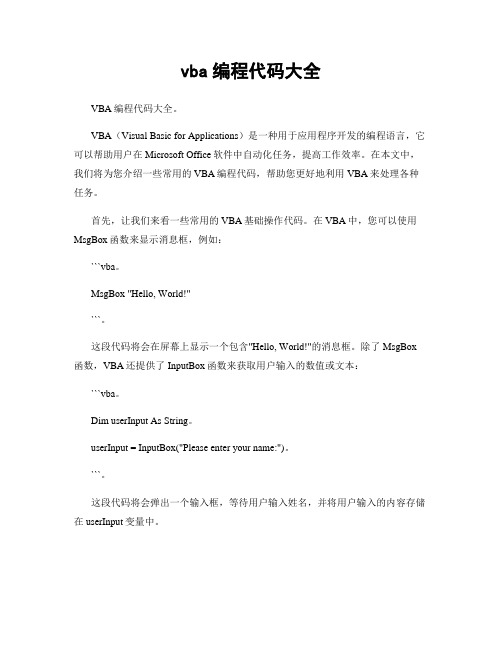
vba编程代码大全VBA编程代码大全。
VBA(Visual Basic for Applications)是一种用于应用程序开发的编程语言,它可以帮助用户在Microsoft Office软件中自动化任务,提高工作效率。
在本文中,我们将为您介绍一些常用的VBA编程代码,帮助您更好地利用VBA来处理各种任务。
首先,让我们来看一些常用的VBA基础操作代码。
在VBA中,您可以使用MsgBox函数来显示消息框,例如:```vba。
MsgBox "Hello, World!"```。
这段代码将会在屏幕上显示一个包含"Hello, World!"的消息框。
除了MsgBox 函数,VBA还提供了InputBox函数来获取用户输入的数值或文本:```vba。
Dim userInput As String。
userInput = InputBox("Please enter your name:")。
```。
这段代码将会弹出一个输入框,等待用户输入姓名,并将用户输入的内容存储在userInput变量中。
接下来,让我们来看一些与Excel相关的VBA代码。
在Excel中,VBA可以帮助您自动化各种数据处理任务。
例如,您可以使用VBA来创建新的工作表,并向其中填充数据:```vba。
Dim ws As Worksheet。
Set ws = ThisWorkbook.Sheets.Add。
= "NewSheet"ws.Range("A1").Value = "Hello"```。
这段代码将会在当前工作簿中创建一个名为"NewSheet"的新工作表,并在A1单元格中填入"Hello"。
除了操作工作表,VBA还可以帮助您处理Excel中的图表。
例如,您可以使用VBA来创建新的图表,并向其中添加数据:```vba。
vba常用代码大全
前言我们平时在工作表单元格的公式中常常使用函数,Excel自带的常用的函数多达300多个,功能强大,丰富多彩,但是在VBA中不能直接应用,必须在函数名前面加上对象,比如:Application.WorksheetFunction.Sum(arg1,arg2,arg3)。
而能在VBA中直接应用的函数也有几十个,下面将逐一详细介绍常用的40个VBA 函数,以供大家学习参考。
第1.1例 ASC函数一、题目:要求编写一段代码,运行后得到字符串”Excel”的首字母和”e”的ASCII 值。
二、代码:Sub 示例_1_01()Dim myNum1%, myNum2%myNum1 = Asc("Excel") '返回69myNum2 = Asc("e") '返回101[a1] = "myNum1= ": [b1] = myNum1[a2] = "myNum2= ": [b2] = myNum2End Sub三、代码详解1、Sub 示例_1_01():宏程序的开始语句。
2、Dim myNum1%, myNum2%:变量myNum1和myNum2声明为整型变量。
也可以写为 Dim myNum1 As Integer 。
Integer 变量存储为 16位(2 个字节)的数值形式,其范围为 -32,768 到 32,767 之间。
Integer 的类型声明字符是百分比符号 (%)。
3、myNum1 = Asc("Excel"):把Asc函数的值赋给变量myNum1。
Asc函数返回一个 Integer,代表字符串中首字母的字符的ASCII代码。
语法Asc(string)必要的 string(字符串)参数可以是任何有效的字符串表达式。
如果 string 中没有包含任何字符,则会产生运行时错误。
4、myNum2 = Asc("e"):把Asc函数的值赋给变量myNum2。
vba常用代码大全
前言我们平时在工作表xx的公式xx常常使用函数,Excel自带的常用的函数多达300多个,功能强大,丰富多彩,但是在VBAxx不能直接应用,必须在函数名前面加上对象,比如:Application.WorksheetFunction.Sum(arg1,arg2,arg3)。
而能在VBAxx直接应用的函数也有几十个,下面将逐一详细介绍常用的40个VBA函数,以供大家学习参考。
第1.1例ASC函数一、题目:要求编写一段代码,运行后得到字符串”Excel”的首字母和”e”的ASCII值。
二、代码:Sub 示例_1_01()Dim myNum1%, myNum2%myNum1 = Asc("Excel") '返回69myNum2 = Asc("e") '返回101[a1] = "myNum1= ": [b1] = myNum1[a2] = "myNum2= ": [b2] = myNum2End Sub三、代码详解1、Sub 示例_1_01():宏程序的开始语句。
2、Dim myNum1%, myNum2%:变量myNum1和myNum2声明为整型变量。
也可以写为Dim myNum1 As Integer 。
Integer 变量存储为16位(2 个字节)的数值形式,其范围为-32,768 到32,767 之间。
Integer 的类型声明字符是百分比符号(%)。
3、myNum1 = Asc("Excel"):把Asc函数的值赋给变量myNum1。
Asc函数返回一个Integer,代表字符串中首字母的字符的ASCII代码。
语法Asc(string)必要的string(字符串)参数可以是任何有效的字符串表达式。
如果string 中没有包含任何字符,则会产生运行时错误。
4、myNum2 = Asc("e"):把Asc函数的值赋给变量myNum2。
常用Excel表格VBA代码32条
001.批量创建工作表2020年4月17日4:04Sub NewSht()Dim shtActive As Worksheet, sht As WorksheetDim i As Long, strShtName As StringOn Error Resume Next '当代码出错时继续运行Set shtActive = ActiveSheetFor i = 2 To shtActive.Cells(Rows.Count, 1).End(xlUp).Row'单元格A1是标题,跳过,从第2行开始遍历工作表名称strShtName = shtActive.Cells(i, 1).Value'工作表名强制转换为字符串类型Set sht = Sheets(strShtName)'当工作簿不存在工作表Sheets(strShtName)时,这句代码会出错,然后…… If Err Then'如果代码出错,说明不存在工作表Sheets(t),则新建工作表Worksheets.Add , Sheets(Sheets.Count)'新建一个工作表,位置放在所有已存在工作表的后面 = strShtName'新建的工作表必然是活动工作表,为之命名Err.Clear'清除错误状态End IfNextshtActive.Activate'重新激活原工作表End Sub002.删除全部工作表2020年11月25日22:13Sub DelShet() '删除所有工作表Dim sht As WorksheetApplication.ScreenUpdating = False '关屏幕刷新Application.DisplayAlerts = False '关警告信息 On Error Resume NextFor Each sht In Worksheetssht.Delete '遍历工作表删除NextApplication.ScreenUpdating = TrueApplication.DisplayAlerts = TrueEnd Sub003.提取工作表名字2020年11月25日22:14Sub GetShtByVba()Dim sht As Worksheet, k As LongApplication.ScreenUpdating = Falsek = 1Range("a:b").Clear '清空数据Range("a:a").NumberFormat = "@" '设置文本格式For Each sht In Worksheets '遍历工作表取表名k = k + 1Cells(k, 1) = NextRange("a1:b1") = Array("工作表名", "是否删除") Application.ScreenUpdating = TrueEnd Sub004.删除指定工作表2020年11月25日22:15Sub DelShtByVba()Dim sht As Worksheet, i As Long, rApplication.ScreenUpdating = FalseApplication.DisplayAlerts = FalseOn Error Resume Nextr = Range("a1").CurrentRegion '数据装入数组rFor i = 2 To UBound(r) '遍历并删除工作表If r(i, 2) = "删除" Then Worksheets(CStr(r(i, 1))).Delete NextApplication.ScreenUpdating = TrueApplication.DisplayAlerts = TrueEnd Sub005.生成带超链接的工作表目录2020年11月25日22:15Sub ml()Dim sht As Worksheet, i&, strShtName$Columns(1).ClearContents '清空A列数据Cells(1, 1) = "目录" '第一个单元格写入标题"目录"i = 1 '将i的初值设置为1.For Each sht In Worksheets '循环当前工作簿的每个工作表strShtName = If strShtName <> Then '如果sht的名称不是当前工作表的名称则开始在当前工作表建立超链接i = i + 1 '累加工作表数量ActiveSheet.Hyperlinks.Add anchor:=Cells(i, 1), Address:="", _SubAddress:="'" & strShtName & "'!a1", TextToDisplay:=strShtName'建超链接End IfNextEnd Sub006.在各个分表创建返回总表的命令按钮2020年11月25日22:16Dim strShtName As StringSub Mybutton()Dim sht As Worksheet, btn As ButtonOn Error Resume NextFor Each sht In WorksheetsWith shtIf .Name <> strShtName Then.Shapes(strShtName).Delete'删除原有的名称为shtn的按钮,避免重复创建Set btn = .Buttons.Add(0, 0, 60, 30)'使用add方法在工作表中添加一个按钮控件,add方法语法如下:表达式.Add(left,right,width,height)'新建按钮,释义见小贴士With btn.Name = strShtName'命令按钮命名.Characters.Text = "返回总表"'按钮的文本内容.OnAction = "LinkTable"'指定按钮控件所执行的宏命令End WithEnd IfEnd WithNextSet btn = NothingEnd SubSub LinkTable()strShtName = "总表"'指定了返回总表的名字,可以根据实际需要修改为目标表的名称,比如“目录”。
vba常用代码大全
前言我们平时在工作表单元格的公式中常常使用函数,Excel自带的常用的函数多达300多个,功能强大,丰富多彩,但是在VBA中不能直接应用,必须在函数名前面加上对象,比如:Application.WorksheetFunction.Sum(arg1,arg2,arg3)。
而能在VBA中直接应用的函数也有几十个,下面将逐一详细介绍常用的40个VBA函数,以供大家学习参考。
第1.1例 ASC函数一、题目:要求编写一段代码,运行后得到字符串”Excel”的首字母和”e”的ASCII值。
二、代码:Sub 示例_1_01()Dim myNum1%, myNum2%myNum1 = Asc("Excel") '返回69myNum2 = Asc("e") '返回101[a1] = "myNum1= ": [b1] = myNum1[a2] = "myNum2= ": [b2] = myNum2End Sub三、代码详解1、Sub 示例_1_01():宏程序的开始语句。
2、Dim myNum1%, myNum2%:变量myNum1和myNum2声明为整型变量。
也可以写为 Dim myNum1 As Integer 。
Integer 变量存储为 16位(2 个字节)的数值形式,其范围为 -32,768 到 32,767 之间。
Integer 的类型声明字符是百分比符号 (%)。
3、myNum1 = Asc("Excel"):把Asc函数的值赋给变量myNum1。
Asc函数返回一个 Integer,代表字符串中首字母的字符的ASCII代码。
语法Asc(string)必要的 string(字符串)参数可以是任何有效的字符串表达式。
如果 string 中没有包含任何字符,则会产生运行时错误。
4、myNum2 = Asc("e"):把Asc函数的值赋给变量myNum2。
- 1、下载文档前请自行甄别文档内容的完整性,平台不提供额外的编辑、内容补充、找答案等附加服务。
- 2、"仅部分预览"的文档,不可在线预览部分如存在完整性等问题,可反馈申请退款(可完整预览的文档不适用该条件!)。
- 3、如文档侵犯您的权益,请联系客服反馈,我们会尽快为您处理(人工客服工作时间:9:00-18:30)。
前言我们平时在工作表单元格的公式中常常使用函数,Excel自带的常用的函数多达300多个,功能强大,丰富多彩,但是在VBA中不能直接应用,必须在函数名前面加上对象,比如:Application.WorksheetFunction.Sum(arg1,arg2,arg3)。
而能在VBA中直接应用的函数也有几十个,下面将逐一详细介绍常用的40个VBA函数,以供大家学习参考。
第1.1例 ASC函数一、题目:要求编写一段代码,运行后得到字符串”Excel”的首字母和”e”的ASCII值。
二、代码:Sub 示例_1_01()Dim myNum1%, myNum2%myNum1 = Asc("Excel") '返回69myNum2 = Asc("e") '返回101[a1] = "myNum1= ": [b1] = myNum1[a2] = "myNum2= ": [b2] = myNum2End Sub三、代码详解1、Sub 示例_1_01():宏程序的开始语句。
2、Dim myNum1%, myNum2%:变量myNum1和myNum2声明为整型变量。
也可以写为 Dim myNum1 As Integer 。
Integer 变量存储为 16位(2 个字节)的数值形式,其范围为 -32,768 到 32,767 之间。
Integer 的类型声明字符是百分比符号 (%)。
3、myNum1 = Asc("Excel"):把Asc函数的值赋给变量myNum1。
Asc函数返回一个 Integer,代表字符串中首字母的字符的ASCII代码。
语法Asc(string)必要的 string(字符串)参数可以是任何有效的字符串表达式。
如果 string 中没有包含任何字符,则会产生运行时错误。
4、myNum2 = Asc("e"):把Asc函数的值赋给变量myNum2。
这里返回小写字母e 的ASCII代码101。
5、[a1] = "myNum1= ": [b1] = myNum1:把字符串“myNum1= “赋给A1单元格,把变量myNum1的值赋给B1单元格。
6、[a2] = "myNum2= ": [b2] = myNum2:把字符串“myNum2= “赋给A2单元格,把变量myNum2的值赋给B2单元格。
7、End Sub:程序的结束语句,和“Sub示例_1_01()”相对应。
第1.2例 Chr函数一、题目"":要求编写一段代码,运用Chr函数将ASCII值转换为对应的字符。
二、代码:Sub 示例_1_02()Dim myChar1$, myChar2$myChar1 = Chr(69) ' 返回 E。
myChar2 = Chr(101) ' 返回 e。
[a1] = "myChar1= ": [b1] = myChar1[a2] = "myChar2= ": [b2] = myChar2End Sub三、代码详解1、Sub 示例_1_02():宏程序的开始语句。
2、Dim myChar1$, myChar2$:变量myChar1和myChar2声明为字符串变量。
也可以写为 Dim myChar1 As String 。
String 之字符码的范围是 0 到 255。
字符集的前 128 个字符(0 到 127)对应于标准的 U.S. 键盘上的字符与符号。
这前 128 个字符与 ASCII字符集中所定义的相同。
后 128 个字符(128 到 255)则代表特殊字符,例如国际字符,重音符号,货币符号及分数。
String 的类型声明字符为美元号 ($)。
3、myChar1 = Chr(69):把Chr(69)的值赋给变量myChar1。
这里返回大写字母E。
Chr函数根据字符代码返回一个字符。
语法Chr(charcode)必要的 charcode(字符代码)参数是用来识别某字符的。
4、myChar2 = Chr(101):把Chr 函数的值赋给变量myChar2。
这里返回小写字母e。
5、[a1] = "myChar1= ": [b1] = myChar1:把字符串“myChar1= “赋给A1单元格,把变量myChar1的值赋给B1单元格。
6、[a2] = "myChar2= ": [b2] = myChar2:把字符串“myChar2= “赋给A2单元格,把变量myChar2的值赋给B2单元格。
7、End Sub:程序的结束语句,和“Sub示例_1_02()”相对应。
第1.3例 Choose函数一、题目:要求编写一段代码,运用Choose函数根据指定数字选择对应的字符串。
二、代码:Sub 示例_1_03()Dim Num%Num=2MsgBox Choose(Num, "一月", "二月", "三月")End Sub三、代码详解1、Sub 示例_1_03():宏程序的开始语句。
宏名为示例_1_03。
2、Dim Num% :变量Num声明为整型变量。
3、Num=2 :把2赋给变量Num。
4、MsgBox Choose(Num, "一月", "二月", "三月") :Choose函数从参数列表中选择并返回一个值。
语法Choose(index, choice-1[, choice-2, ... [, choice-n]])Choose 会根据 index 的值来返回选择项列表中的某个值。
如果 index 是 1,则 Choose会返回列表中的第 1 个选择项。
如果 index 是 2,则会返回列表中的第 2 个选择项,以此类推。
Index是必要参数,数值表达式或字段,它的运算结果是一个数值,且界于 1 和可选择的项目数之间。
当 index小于 1 或大于列出的选择项数目时,Choose 函数返回 Null。
如果 index 不是整数,则会先四舍五入为与其最接近的整数。
第1.4例 Cos函数一、题目:要求编写一段代码,运用Cos函数根据指定角度的余弦计算其正割的值。
二、代码:Sub 示例_1_04()Dim jiaodu, zengejiaodu = 1.3zenge = 1 / Cos(jiaodu)MsgBox “角度为” & jiaodu & “的正割的值=” & zengeEnd Sub三、代码详解1、Sub 示例_1_04():宏程序的开始语句。
宏名为示例_1_04。
2、Dim jiaodu, zenge :两个变量都被指定为可变型数据类型。
当声明常数、变量或参数时,若无指定数据类型则会自动的指定成 Variant(可变型)数据类型。
声明成 Variant 数据类型的变量可以为字符串、日期、时间、Boolean或数值。
3、jiaodu = 1.3 :把以“弧度”为单位的角度1.3赋给变量jiaodu。
4、zenge = 1 / Cos(jiaodu) :利用1/余弦算得正割(sec())的值,赋给变量zenge。
Cos函数返回一个角的余弦值。
其参数是表示一个以弧度为单位的角。
5、MsgBox “角度为” & jiaodu & “的正割的值=” & zenge :利用MsgBox函数显示算得的正割(sec())的值。
第1.5例 Date函数一、题目:要求编写一段代码,运用Date函数显示系统日期的值。
二、代码:Sub 示例_1_05()Dim myDatemyDate = DateMsgBox “系统日期为” & myDateEnd Sub三、代码详解1、Sub 示例_1_05():宏程序的开始语句。
宏名为示例_1_05。
2、Dim myDate :变量myDate被指定为可变型数据类型。
3、myDate = Date :把系统日期的值赋给变量myDate。
Date函数返回系统当前的日期。
4、MsgBox “系统日期为” & myDate :利用MsgBox函数显示系统日期的值。
第1.6例 DateAdd函数一、题目:要求编写一段代码,运用DateAdd函数显示返回一定间隔后的日期。
二、代码:Sub 示例_1_06()Dim dyrq As DateDim jglx As StringDim n As IntegerDim Msgjglx = "m"dyrq = InputBox("请输入一个日期")n = InputBox("输入增加月的数目:")Msg = "新日期: " & DateAdd(jglx, n, dyrq)MsgBox MsgEnd Sub三、代码详解1、Sub 示例_1_06():宏程序的开始语句。
宏名为示例_1_06。
2、Dim dyrq As Date :变量dyrq声明为日期对象型数据类型。
其余几个变量分别是字符串型、整型和可变型变量。
3、jglx = "m" :用字符m来指定以“月份”作为间隔。
4、dyrq = InputBox("请输入一个日期") :用InputBox函数来让用户输入一个日期,并把用户输入的日期赋给变量dyrq。
5、n = InputBox("输入增加月的数目:") :用InputBox函数来让用户输入间隔月的数目,并把用户输入的值赋给变量n。
6、Msg = "新日期: " & DateAdd(jglx, n, dyrq) :用DateAdd函数计算得到的新的日期和字符串“新日期:”连接起来赋给变量Msg。
DateAdd函数返回一个日期,这一日期加上了一个时间间隔。
语法DateAdd(interval, number, date)DateAdd 函数语法中有下列命名参数:interval 必要。
字符串表达式,是所要加上去的时间间隔。
它具有好多设定值,比如”m”为月;”d”为日;”yyyy”为年等等。
number 必要。
数值表达式,是要加上的时间间隔的数目。
其数值可以为正数(得到未来的日期),也可以为负数(得到过去的日期)。
date 必要。
表示日期的文字。
7、MsgBox Msg :利用MsgBox函数显示Msg的值。
